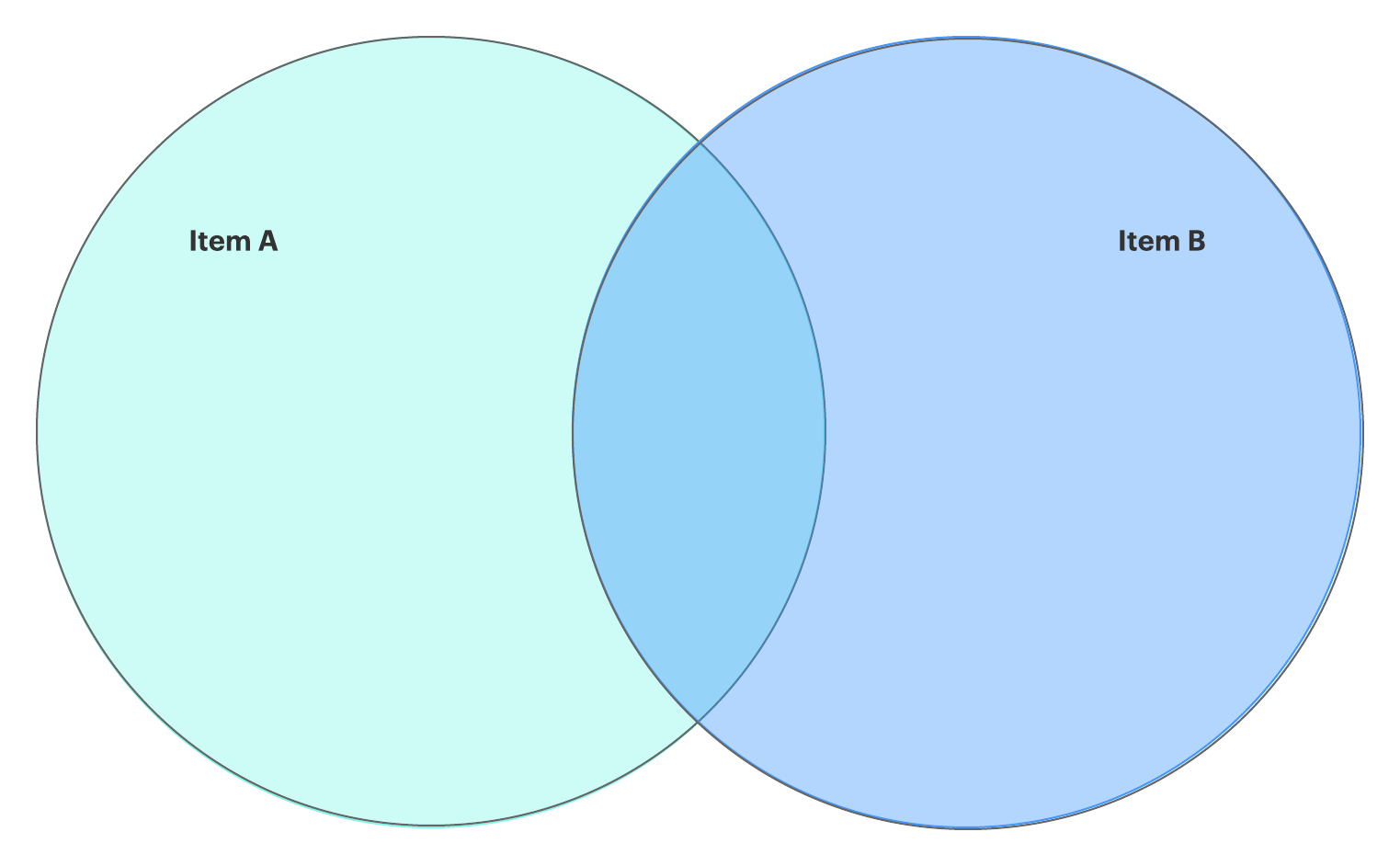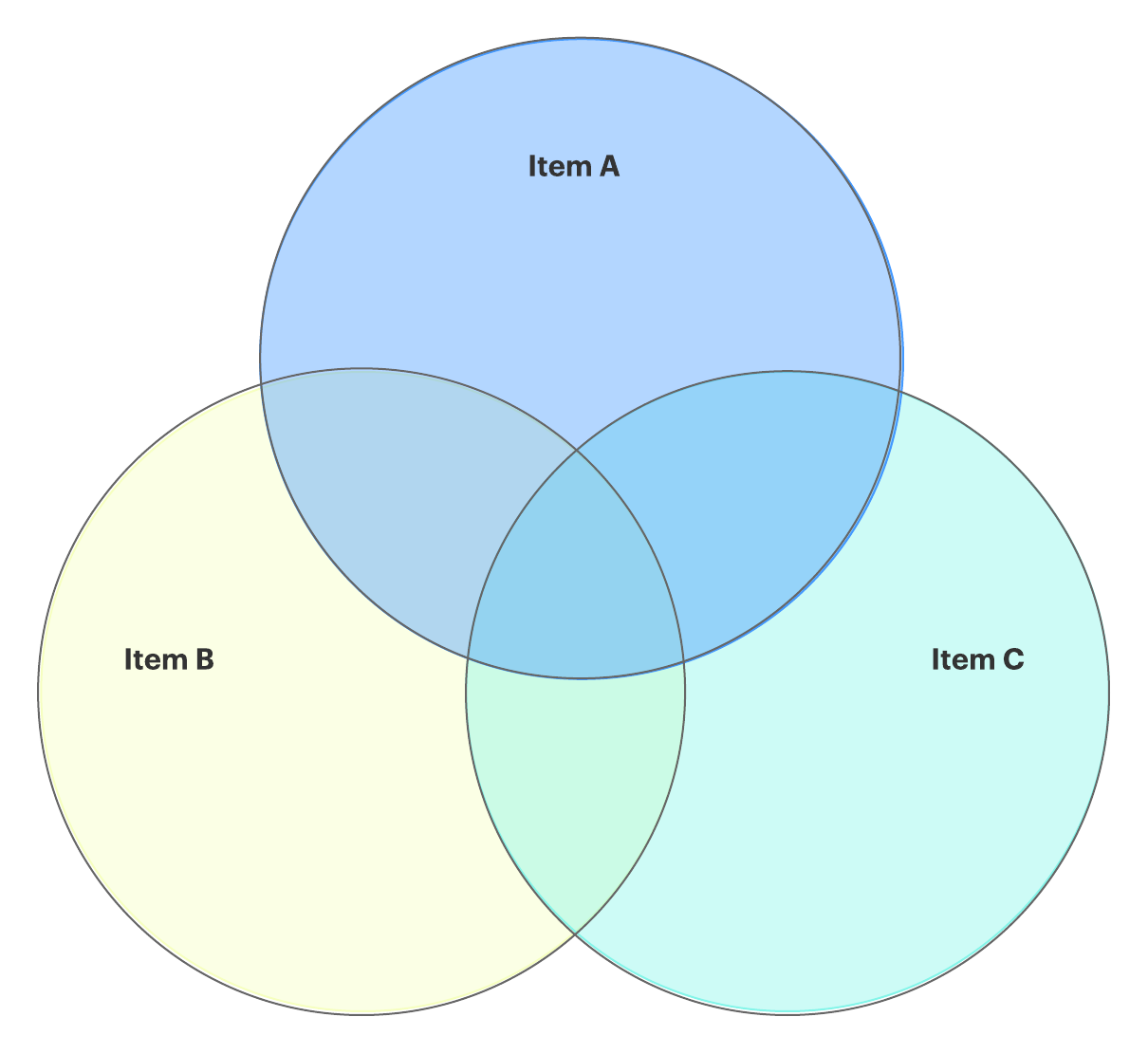Egyből a lényegre térünk. Tudnia kell, hogyan készítsen Venn-diagramot a Google Dokumentumokban. És akár prediktív elemzésekhez szeretné használni, akár arra kéri a diákjait, hogy hasonlítsák össze és állítsák szembe az irodalmi karaktereket, van egy gyors, intuitív megoldásunk, amely segít Önnek.
Folytassa a lépésről lépésre történő útmutatást arról, hogyan illesszen be Venn-diagramot a Google Dokumentumokba kézzel, a Google Drawings segítségével, és hogyan egyszerűsítse a folyamatot a Google Dokumentumok ingyenes Lucidchart-kiegészítőjével.
1. lehetőség: Venn-diagram automatikus beillesztése a Lucidchart segítségével
2. lehetőség: Venn-diagram manuális létrehozása a Google Drawings segítségével
1. lehetőség: Venn-diagram beillesztése a Google Dokumentumokba a Lucidchart segítségével
A Venn-diagramok hasznosnak bizonyultak az adathalmazok közötti kapcsolatok azonosításában; egyes programok azonban megnehezítik a Venn-diagram megfelelő elkészítését. Lehet, hogy a körök nem teljesen egy vonalban vannak, vagy nem találja a kívánt színkombinációkat.
A Lucidchart integrálódik a G Suite-ba, hogy a lehető legegyszerűbbé tegye a vizuális megosztást és munkát másokkal. A Google Dokumentumok ingyenes Lucidchart-kiegészítőjével gyorsan és gond nélkül készíthet és testre szabhat professzionális Venn-diagramokat. A bővítményből új Venn-diagramot hozhat létre, meglévő diagramokat illeszthet be, vagy frissítheti a Google Dokumentumba már felvett diagramokat, így rengeteg időt takaríthat meg.
Mielőtt kézzel hozna létre Venn-diagramot a Google Drawings segítségével, próbálja ki a Lucidchart bővítményt.
Hogyan kell telepíteni a Lucidchart bővítményt a Google Dokumentumokhoz
Először is telepítenie kell az ingyenes Lucidchart bővítményt, ha még nem tette meg. A kiegészítőt csak egyszer kell beállítania – ezután már készíthet Venn-diagramokat, elmetérképeket, folyamatábrákat és bármilyen más vizuális ábrát, amire szüksége lehet. Kövesse az alábbi gyors lépéseket a bővítmény beszerzéséhez:
- Nyisson meg egy Google-dokumentumot.
- Válassza ki az Add-ons > Get add-ons.
- Keresze meg és válassza ki a Lucidchartot.
- A felugró ablak megjelenésekor kattintson az “Elfogadom” gombra, hogy a Lucidchart hozzáférjen a Google Dokumentumokhoz.
- Elérkezett a Lucidchart bővítmény! Kattintson a “Kezdjük el” gombra a diagramok behívásához a fiókjából.
Hogyan illeszthet be egy meglévő Venn-diagramot a Google Dokumentumokba a bővítmény segítségével
- A Google Dokumentumból válassza a Hozzáadások > Lucidchart Diagramok > Diagram beszúrása
- A jobb oldalsávban található listából válassza ki a Venn-diagramot. Kattintson a “+” gombra.
- Előkerül a kiválasztás előnézete. Kattintson a “Beszúrás” gombra.”
- Ha bármilyen módosítást végez a Venn-diagramján, mindenképpen frissítse azt a Google-dokumentumban. Válassza a Kiegészítők > Lucidchart Diagramok > Frissített beszúrt diagramok.
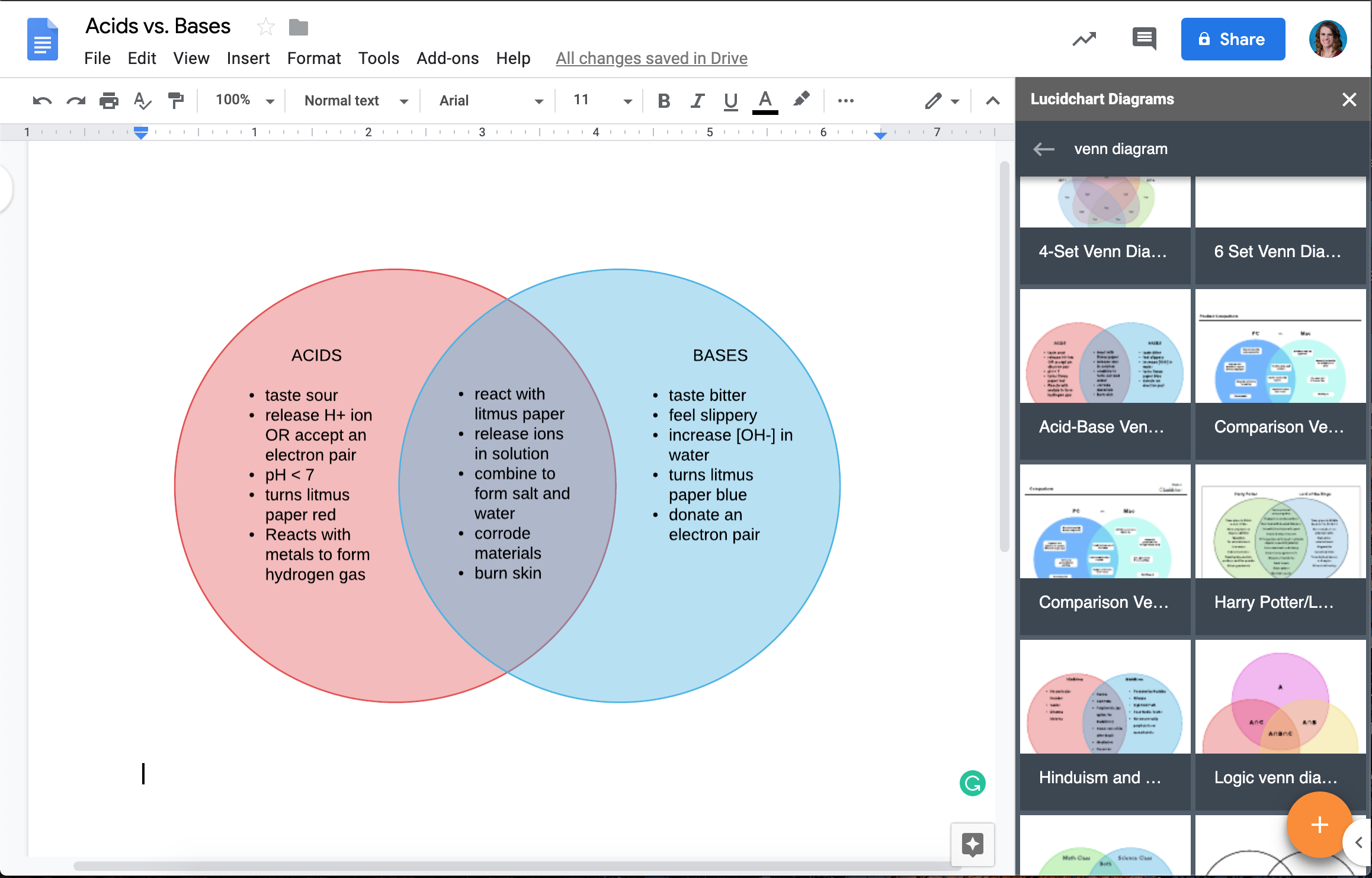
Hogyan hozzon létre új diagramot a Google Dokumentumokban a bővítmény segítségével
- Nyissa meg a Google Dokumentumot.
- A bővítmény megnyitásához válassza a Kiegészítők > Lucidchart Diagramok > Diagram beszúrása lehetőséget.
- Kattintson a narancssárga “+” gombra a bővítmény alján.
- Válasszon ki egy sablont a testreszabáshoz, vagy válasszon ki egy üres dokumentumot.
- Módosítsa a sablont, vagy húzza az alakzatokat a Lucidchart szerkesztőben a Venn-diagram létrehozásához.
- Menjen vissza a Google Doc-hoz. A Lucidchart bővítmény használatával válassza ki az újonnan létrehozott Venn-diagramot, majd kattintson a “+” gombra az előnézethez és a beillesztéshez.
Segítségre van szüksége a bővítmény telepítéséhez vagy használatához? Nézze meg az alábbi videós bemutatót, vagy látogasson el a Súgóközpontba a teljes körű utasításokért.
2. lehetőség: Venn-diagram készítése a Google Rajzok segítségével a Google Dokumentumokban
Ha inkább natívan a Google Dokumentumokban szeretné elkészíteni a Venn-diagramot, használhatja a Google Rajzokat. Csak kövesse ezeket az utasításokat. (Protipp: a Lucidchartban könnyebb lesz.)
- Nyisson meg egy Google Dokumentumot.
- Válassza a Beszúrás > Rajzolás > Új.
- Az alakzat ikon segítségével adjon hozzá köröket, és szövegdobozokat a Venn-diagram kiegészítéséhez.
- Kattintson a Mentés és bezárás gombra.”
- Kettős kattintás a rajzra, hogy visszatérjen a szerkesztőbe, és elvégezze a módosításokat.

Most már tudja, hogyan kell Venn-diagramot készíteni a Google Dokumentumokban, és kedvére összehasonlíthatja, szembeállíthatja és megjelenítheti az adatokat. Sok szerencsét!
Kipróbáld a Venn-diagram készítőnket, és regisztrálj ingyenesen a Lucidchartra! A kezdéshez választhatsz egy sablont is az alábbiakban.